 日本時間の9月25日、Macの新しいOSのMojaveがリリースされました。
日本時間の9月25日、Macの新しいOSのMojaveがリリースされました。
私は比較的早い段階でMojaveにアップデートしたのですが、そこで大問題が発生・・・
私が日頃から愛用しているアプリに「Clipy」というスニペットアプリがあるのですが、このアプリが正常に動作しなくなってしまいました。
私と同じ状態になり困っている人もいると思いますので、Mojaveアップデート後にClipyで貼り付けできなくなった場合の対処法をご紹介します。
Clipyの貼り付けができない不具合
Mojaveアップデート後に貼り付け出来なくなった
Clipyを使用する時は、いくつかの文字列をあらかじめコピーしておきます。
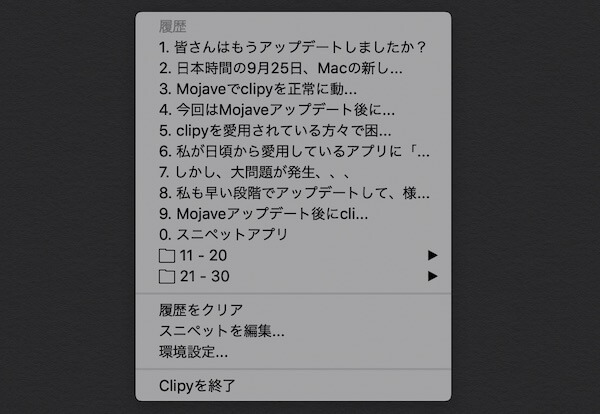
その後貼り付けたいところで「command+shift+v」を押すと、画像のようにコピーの履歴が表示されて、そこから文字列を選んで貼り付けできるのが通常の挙動です。
しかしMojaveアップデート後は、画像の状態から文字列を選択(クリック)しても貼り付けもされないし、履歴の表示も消える、何もなかったかのような状態になっていました。
これには相当参りましたが、無事に解決方法が見つかりましたので、その解決方法について書いていきます。
MojaveでClipyを正常に動作させる方法
設定の変更でClipyを使えるようにする
実は、システム環境設定内の「セキュリティとプライバシー」の設定を変更することによって、問題なく使用できるようになるのです。
左上の「リンゴマーク」からシステム環境設定を開き、「セキュリティとプライバシー」を選択しましょう。

開いたら、左下にある鍵のマークをクリックしましょう。
この時点で、Clipyが右側のウィンドウに表示されているはずです。
鍵マークをクリックしたら、Macのパスワードを入力することで項目の変更が可能になります。
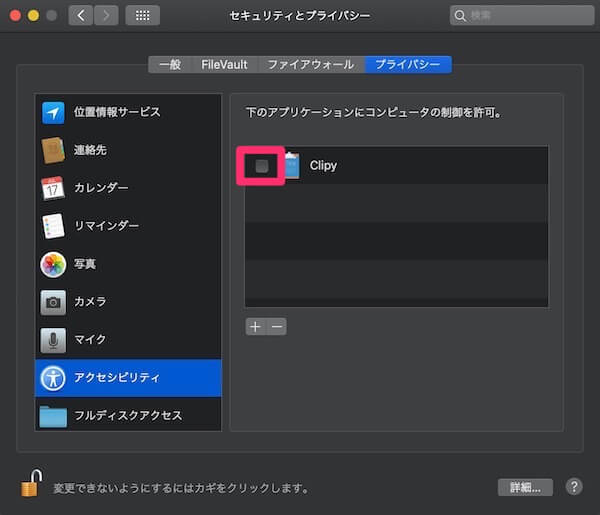
右側にある「Clipy」にチェックを入れます。
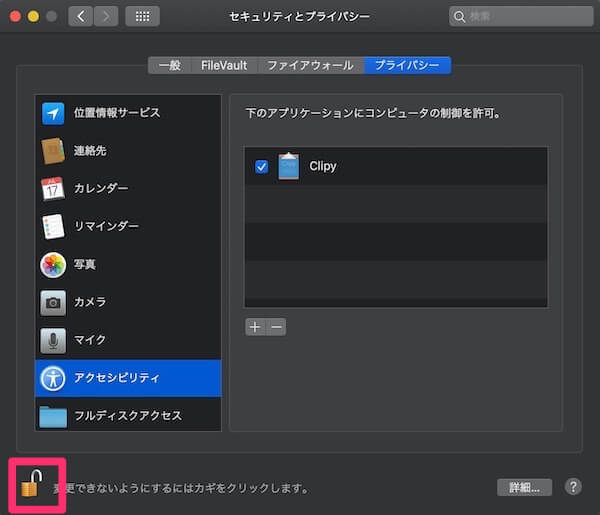
チェックを入れた後は、再び鍵マークをクリックして、不用意に設定を変更しないようにしておきましょう。
これだけの設定変更で、Clipyが元どおり使えるようになりますよ!
まとめ
macOSは、アップデートの度に新機能が追加されて楽しみでもあるのですが、やはりApple製でないアプリでは今回のような不具合も起きるかと思います。
なので、もしClipy以外のアプリでもMojaveにアップデート後に使えなくなった場合は、まずは今回の対処法を試してみましょう。
アップデート後は、いざという時に困らないようアプリの挙動確認など行ったほうがいいかもしれませんね。
.jpg)


コメントを残す